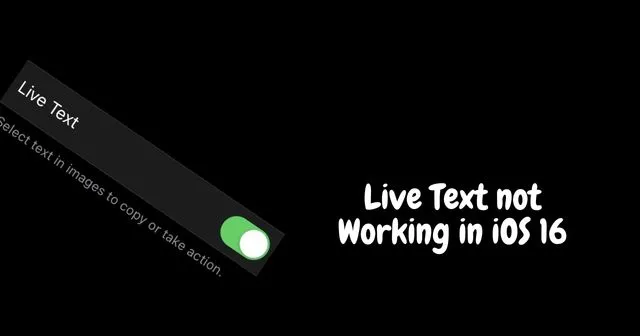
Fungerer Live Text ikke i iOS 16 på din iPhone? Så tjek denne vejledning ud for at kende nogle fejlfindingstip for at få funktionen til at fungere igen. Med Live Text aktiveret på din iPhone kan du vælge og kopiere tekst fra ethvert billede, du ser på iPhone. Du kan bruge den tilsvarende tekst med billedet for at vide mere om det eller en hvilken som helst relateret genstand.
Hvis Live Text ikke virker på din iPhone, understøtter den pågældende model muligvis ikke funktionen. Medmindre du aktiverer Live Text-funktionen, kan du heller ikke bruge den. Det kan være en midlertidig fejl, der forårsager nogle få funktioner, inklusive Live Text.
Bedste tips til at rette livetekst, der ikke fungerer i iOS 16
Her er de forskellige fejlfindingstips, som du kan implementere.
1. Aktiver Live Text-funktionen
Normalt er Live Text-funktionen fremhævet af to blå markører, der omslutter det valgte tekstsegment på et billede. For at bruge funktionen skal du aktivere den fra de generelle indstillinger i iOS 16.
- Start Indstillinger > Generelt og tryk på det.
- Naviger til Sprog og region , og tryk på det.
- Rul derefter til Live Text og tryk på kontakten ved siden af den for at aktivere funktionen.

2. Genstart iPhone
En obligatorisk simpel fejlfindingsmetode for enhver teknisk fejl er at genstarte iPhone.
- Tryk længe på sideknappen for at starte nedlukningen.
- Tryk på Slide to Power Off på den næste skærm .

- Tryk på tænd/sluk-knappen igen efter et par sekunder for at tænde for iPhone.
- Få nu adgang til kamerarullen og åbn ethvert billede.
- Tryk længe på tekstdelen på ethvert billede og se, om det bliver fremhævet af de blå markører. Hvis det gør, betyder det, at funktionen nu virker.
3. Understøtter din iPhone Live Text?
Hvis din iPhone er fyldt med et A12 Bionic-chipsæt eller nyere versioner af processoren, understøttes Live Text på den. Mere præcist er Live Text-funktionen i iOS 16 tilgængelig for iPhone 11/12/13/14, iPhone SE 2nd/3rd Gen, iPhone XR og iPhone XS/XS Max.
4. Skift iPhone-sprog
Live-teksten understøttes kun for nogle få sprog, herunder kinesisk, fransk, italiensk, portugisisk, tysk og engelsk . Hvis teksten på billedet ikke er et af de understøttede sprog, virker funktionen ikke.
Prøv at ændre sproget til et af de understøttede sprog. Her er, hvordan du gør det.
- Gå til Indstillinger > Generelt > Sprog og region.
- Tryk på Tilføj sprog .
- Indstil det understøttede sprog.

- Tjek nu, om Live Text virker eller ej.
5. Tving luk appen og start igen
Hvis du ikke kan vælge et tekstafsnit fra billedet i en app, skal du tvinge appen til at lukke.
- Start app-omskifteren ved at trykke to gange på iPhones touch-id.
- For iPhones uden Touch ID skal du stryge op fra bunden og stoppe ved midten af skærmen for at få appskifteren frem.
- Naviger til den modstridende app, hold og skub appkortet op for at lukke det.
- Start appen igen.
6. Nulstil alle iPhone-indstillinger
Hvis ingen af ovenstående tips og tricks virker for at rette den levende tekst i iOS 16, kan du nulstille iPhone til fabriksindstillinger. Her er trinene til det.
Før du starter, vil jeg advare dig om, at en total nulstilling vil slette alle data på iPhone. Du kan sikkerhedskopiere det til iCloud eller din pc via iTunes.
- Start appen Indstillinger .
- Tryk på Generelt > Overfør eller Nulstil iPhone .

- Tryk derefter på Nulstil og vælg Nulstil alle indstillinger fra de forskellige tilgængelige nulstillingsmuligheder.

- Indtast adgangskoden til iPhone, når du bliver bedt om det.
- Tryk igen på Nulstil alle indstillinger for at fortsætte.
Konfigurer din enhed, og aktiver Live Text, når den genstarter efter nulstillingsprocessen er slut.
Afslutter
For hurtigt at finde oplysninger på et billede er Live tekst en fantastisk funktion. Det sparer dig tid fra separat at bruge søgemaskinen til at lede efter den samme information. Jeg er sikker på, at fejlfindingstipsene i denne vejledning vil hjælpe dig med at løse Live Text-problemet.




Skriv et svar